
- •ВВЕДЕНИЕ
- •1 СУЩНОСТЬ И ОСНОВНЫЕ ТИПЫ СИСТЕМ УПРАВЛЕНИЯ БАЗАМИ ДАННЫХ (СУБД)
- •2 РЕЛЯЦИОННАЯ МОДЕЛЬ БАЗЫ ДАННЫХ
- •3 ИСПОЛЬЗОВАНИЕ СУБД ACCESS ДЛЯ ОБРАБОТКИ ИНФОРМАЦИОННЫХ МАССИВОВ
- •3.1 Нормализация данных
- •3.2 Правила нормализации таблицы
- •3.4 Свойства полей БД
- •3.5 Связи таблиц БД
- •4 ЗАПУСК ПРИЛОЖЕНИЯ ACCESS
- •5 СОЗДАНИЕ БАЗЫ ДАННЫХ
- •6 СОЗДАНИЕ ТАБЛИЦЫ В БАЗЕ ДАННЫХ
- •6.1 Создание структуры таблицы
- •6.3 Создание первичного ключа
- •6.4 Установка и удаление связи таблиц базы данных
- •6.5 Ввод данных в таблицу
- •7 ИСПОЛЬЗОВАНИЕ ФОРМ
- •7.1 Создание простой формы с помощью мастера
- •7.2 Создание подчинённых форм
- •8 ВЫБОРКА ДАННЫХ ПО ЗАПРОСУ
- •8.1 Запросы на выборку
- •8.1.1 Построение выражений вычисляемых полей
- •8.2 Сортировка данных в запросе
- •8.3 Отбор данных по условию
- •8.3.1 Операторы BETWEEN, IN и LIKE
- •8.4 Параметрический запрос
- •8.5 Итоговый запрос
- •9 СОЗДАНИЕ ПРОСТЫХ ОТЧЕТОВ
- •ЛИТЕРАТУРА
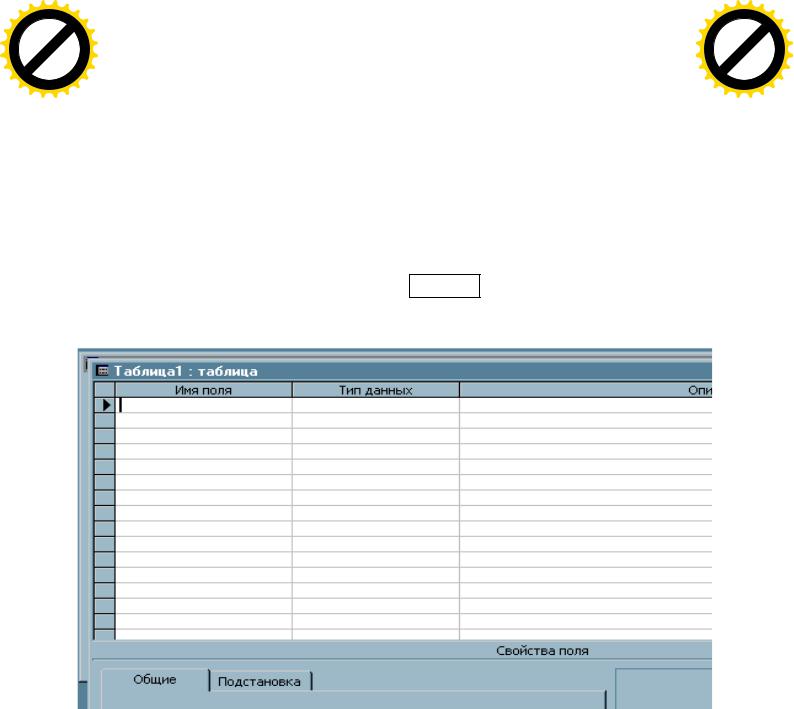
AB
|
|
|
|
|
F Tran |
sf |
|
|||
|
|
|
|
D |
|
|
|
|||
|
|
Y |
P |
|
|
|
|
or |
e |
|
B |
Y |
|
|
|
|
|
|
|
m |
|
|
|
|
|
|
|
buy |
r |
|||
|
|
|
|
|
|
|
2 |
|||
|
|
|
|
|
|
|
|
0 |
||
|
|
|
|
|
|
|
to |
|
|
. |
|
|
|
|
|
|
here |
|
|
|
|
|
|
|
|
Click |
|
|
|
|
||
w |
|
|
|
|
|
m |
||||
|
|
|
|
|
|
|
||||
|
|
w |
w. |
|
|
|
|
o |
||
|
|
|
|
|
|
|
. |
|
||
|
|
|
|
|
A BBYY |
c |
|
|||
|
|
|
|
|
|
|
||||
6 СОЗДАНИЕ ТАБЛИЦЫ В БАЗЕ ДАННЫХ
AB
|
|
|
|
|
F Tran |
sf |
|
|||
|
|
|
|
D |
|
|
|
|||
|
|
Y |
P |
|
|
|
|
or |
e |
|
B |
Y |
|
|
|
|
|
|
|
m |
|
|
|
|
|
|
|
buy |
r |
|||
|
|
|
|
|
|
|
2 |
|||
|
|
|
|
|
|
|
|
0 |
||
|
|
|
|
|
|
|
to |
|
|
. |
|
|
|
|
|
|
here |
|
|
|
|
|
|
|
|
Click |
|
|
|
|
||
w |
|
|
|
|
|
m |
||||
|
|
|
|
|
|
|
||||
|
|
w |
w. |
|
|
|
|
o |
||
|
|
|
|
|
|
|
. |
|
||
|
|
|
|
|
A B BYY |
c |
|
|||
|
|
|
|
|
|
|
||||
Создание таблицы в базе данных осуществляется в два этапа: 1 этап. Создание структуры таблицы.
2 этап. Ввод данных в таблицу.
6.1Создание структуры таблицы
Для создания структуры таблицы необходимо выполнить следующие действия:
1.В окне созданной базы данных, приведенном на рис.5.2, на вкладке "Таблицы" щелкнуть по кнопке Создать , а затем в появившемся окне "Новая таблица" выбрать пункт "Конструктор". Появится окно, показанное на рис.6.1.
|
|
|
Рис.6.1 |
|
|
|
|
|
|
|
2. |
Далее следует поочерёдно занести |
сведения о каждом поле |
таблицы |
|||||||
|
("Имя поля" и "Тип данных"). Имя поля может содержать символы |
|||||||||
|
латинского |
или |
русского |
алфавита, арабские |
цифры |
и |
знак |
|||
|
подчёркивания. Тип поля выбирается из падающего списка стандартных |
|
||||||||
|
типов в ячейке столбца "Тип данных". |
|
|
|
|
|
|
|||
3. |
Когда тип поля установлен, то можно установить свойства |
поля |
в |
|||||||
|
нижней части окна, показанного на |
рис.6.1. Для этого |
в |
окне вкладки |
|
|||||
|
"Общие" |
установить |
курсор |
в |
ячейку |
, |
содержащейтроки |
|
||
|
устанавливаемое свойство и в появившемся раскрывающемся списке |
|||||||||
|
свойств выбрать нужное свойство. |
|
|
|
|
|
|
|||
4. |
Если в таблице есть поле, являющееся чужим ключом, то необходимо в |
|
||||||||
|
столбце "Тип поля" этого поля |
воспользоваться мастером подстановок |
|
|||||||
|
(см. ниже |
пункт 6.2 |
"Использование |
свойства "Подстановка"). |
Но |
|
||||
16
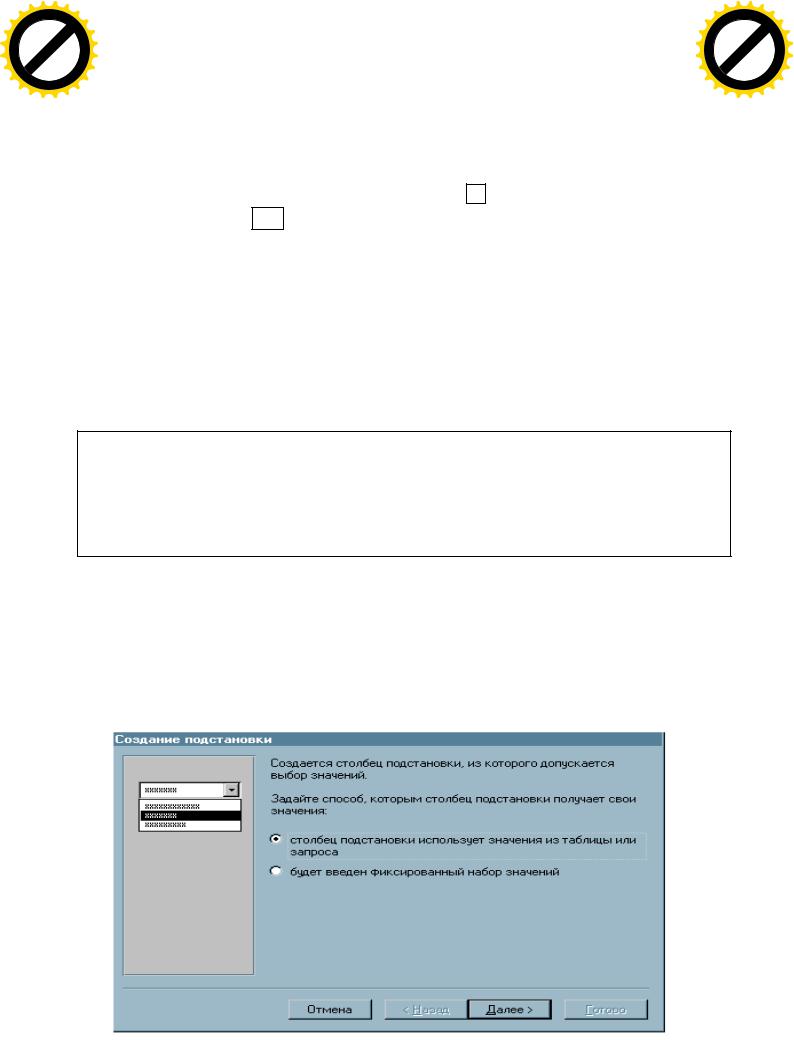
AB
|
|
|
|
|
F Tran |
sf |
|
|||
|
|
|
|
D |
|
|
|
|||
|
|
Y |
P |
|
|
|
|
or |
e |
|
B |
Y |
|
|
|
|
|
|
|
m |
|
|
|
|
|
|
|
buy |
r |
|||
|
|
|
|
|
|
|
2 |
|||
|
|
|
|
|
|
|
|
0 |
||
|
|
|
|
|
|
|
to |
|
|
. |
|
|
|
|
|
|
here |
|
|
|
|
|
|
|
|
Click |
|
|
|
|
||
w |
|
|
|
|
|
m |
||||
|
|
|
|
|
|
|
||||
|
|
w |
w. |
|
|
|
|
o |
||
|
|
|
|
|
|
|
. |
|
||
|
|
|
|
|
A BBYY |
c |
|
|||
|
|
|
|
|
|
|
||||
|
|
|
|
|
|
F Tran |
sf |
|
|
|||
|
|
|
|
|
D |
|
|
|
|
|||
|
|
|
Y |
P |
|
|
|
|
or |
e |
||
|
B |
Y |
|
|
|
|
|
|
|
|
m |
|
B |
|
|
|
|
|
|
buy |
r |
||||
|
|
|
|
|
|
|
2 |
|||||
|
|
|
|
|
|
|
|
0 |
||||
A |
|
|
|
|
|
|
|
to |
|
|
|
. |
|
|
|
|
|
|
|
|
|
|
|
||
|
|
|
|
|
|
|
here |
|
|
|
|
|
|
|
|
|
|
Click |
|
|
|
|
|
||
|
w |
|
|
|
|
|
|
m |
||||
|
|
|
|
|
|
|
|
|
||||
структура таблицы, из которой будет осуществляться подстановка, уже |
w |
w. . |
o |
|||||||||
|
|
|
|
|
|
A B BYY |
c |
|
||||
|
|
|
|
|
|
|
|
|
||||
должна быть создана.
5.Указать, какое поле будет ключевым(см. ниже пункт 6.3 "Создание первичного ключа").
6.После занесения сведений о всех полях таблицы необходимо закрыть окно конструктора с помощью кнопкиr и подтвердить сохранение,
нажав кнопку Да .
7. Появится окно с запросом имени таблицы, в котором необходимо набрать имя создаваемой таблицы и сохранить структуру таблицы. Аналогично следует создать структуры остальных таблиц базы данных.
6.2Использование свойства"Подстановка"
Свойство "Подстановка" используется для заполнения значений поля таблицы из фиксированного списка или из другой таблицы, если это поле является чужим ключом, т.е. является ключом другой таблицы. В этом случае удобно применять "Мастер подстановок".
Примечание! Перед подключением Мастера подстановок для поля таблицы следует:
•создать структуру таблицы, ключом которой является это поле.
•не устанавливать связь текущей таблицы по этому полю с другой таблицей, либо удалить связь, если она уже установлена.
Чтобы подключить подстановку для поля таблицы следует выполнить
следующие действия: |
|
|
|
|
|
|
|
|
1. |
Открыть |
таблицу, |
в |
которой |
создаётся |
поле |
со |
свойством |
Подстановка в режиме конструктора. |
|
|
|
|
|
|||
2. |
Установить курсор в ячейку столбца "Тип данных" поля, для которого |
|||||||
подключается подстановка, и |
выбрать из |
раскрывающегося |
списка |
пункт |
||||
"Мастер подстановок". |
|
|
|
|
|
|
|
|
3. |
В появившемся окне "Мастер подстановок", приведенном на рис. 6.2, |
|||||||
Рис.6.2
17
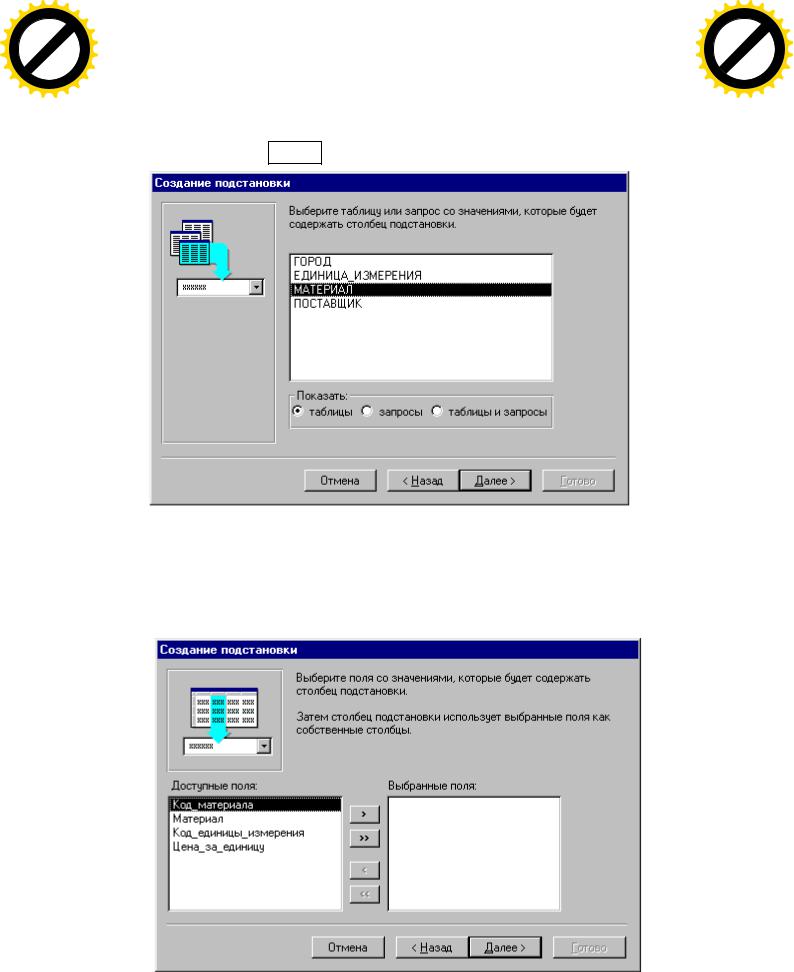
AB
|
|
|
|
|
F Tran |
sf |
|
|
|
|||
|
|
|
|
D |
|
|
|
|
|
|||
|
|
Y |
P |
|
|
|
|
or |
e |
|||
B |
Y |
|
|
|
|
|
|
|
m |
|||
|
|
|
|
|
|
buy |
|
r |
||||
|
|
|
|
|
|
|
|
2 |
|
|||
|
|
|
|
|
|
|
|
|
0 |
|
||
|
|
|
|
|
|
|
to |
|
|
|
. |
|
|
|
|
|
|
|
here |
|
|
|
|
|
|
|
|
|
|
Click |
|
|
|
|
|
|
||
w |
|
|
|
|
|
m |
||||||
|
|
|
|
|
|
|
||||||
|
|
w |
|
|
|
|
|
o |
активизировать пункт "Таблица или запрос…." и нажать кнопку |
Далее |
||
|
|
|
|
w. . |
|
|||||||
|
|
|
|
|
A BBYY |
c |
|
|||||
|
|
|
|
|
|
|
||||||
|
|
|
|
|
|
|
|
|
||||
|
|
|
|
|
|
|
|
|
|
|
|
|
AB
|
|
|
|
|
F Tran |
sf |
|
|||
|
|
|
|
D |
|
|
|
|||
|
|
Y |
P |
|
|
|
|
or |
e |
|
B |
Y |
|
|
|
|
|
|
|
m |
|
|
|
|
|
|
|
buy |
r |
|||
|
|
|
|
|
|
|
2 |
|||
|
|
|
|
|
|
|
|
0 |
||
|
|
|
|
|
|
|
to |
|
|
. |
|
|
|
|
|
|
here |
|
|
|
|
|
|
|
|
Click |
|
|
|
|
||
w |
|
|
|
|
|
m |
||||
|
|
|
|
|
|
|
||||
|
|
w |
w. |
|
|
|
|
o |
||
|
|
|
|
|
|
|
. |
|
||
|
|
|
|
|
A B BYY |
c |
|
|||
|
|
|
|
|
|
|
||||
4.Появится окно "Создание подстановки", показанное на рис.6.3.
Вэтом окне следует выбрать таблицу, из которой будут подставляться значения
поля, и нажать кнопку Далее
Рис.6.3
5.Появится окно "Создание подстановки", показанное на рис.6.4.
Вэтом окне необходимо выделить помещаемое в список поле и нажать кнопку
> |
. Аналогично |
следует поместить в список остальные нужные поля и |
||
щёлкнуть по кнопке |
|
Далее |
. |
|
Рис.6.4
18
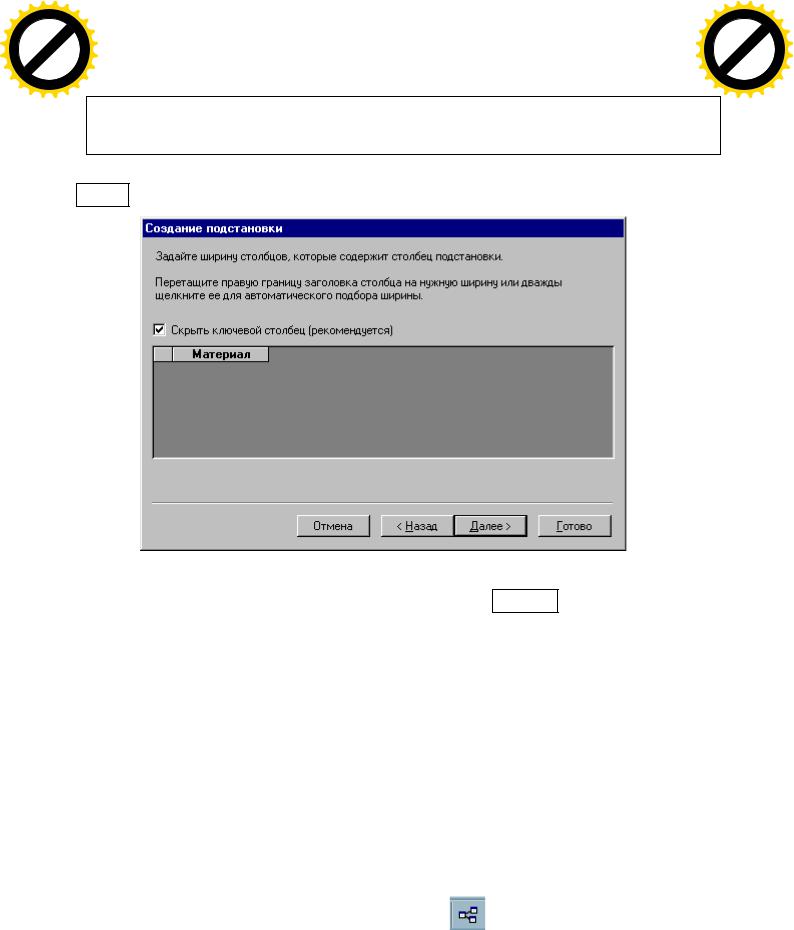
|
|
|
|
|
|
F Tran |
sf |
|
|||
|
|
|
|
|
D |
|
|
|
|||
|
|
|
Y |
P |
|
|
|
|
or |
e |
|
|
B |
Y |
|
|
|
|
|
|
|
m |
|
B |
|
|
|
|
|
|
buy |
r |
|||
|
|
|
|
|
|
|
2 |
||||
|
|
|
|
|
|
|
|
0 |
|||
A |
|
|
|
|
|
|
|
to |
|
|
. |
|
|
|
|
|
|
|
|
|
|
||
|
|
|
|
|
|
|
here |
|
|
|
|
|
|
|
|
|
Click |
|
|
|
|
||
|
w |
|
|
|
|
|
m |
||||
|
|
|
|
|
|
|
|
||||
|
|
|
w |
w. |
|
|
|
|
o |
||
|
|
|
|
|
|
|
|
. |
|
||
|
|
|
|
|
|
A BBYY |
c |
|
|||
|
|
|
|
|
|
|
|
||||
Примечание! Первым включите в список ключевое поле, а затем поля его характеризующие.
AB
|
|
|
|
|
F Tran |
sf |
|
|||
|
|
|
|
D |
|
|
|
|||
|
|
Y |
P |
|
|
|
|
or |
e |
|
B |
Y |
|
|
|
|
|
|
|
m |
|
|
|
|
|
|
|
buy |
r |
|||
|
|
|
|
|
|
|
2 |
|||
|
|
|
|
|
|
|
|
0 |
||
|
|
|
|
|
|
|
to |
|
|
. |
|
|
|
|
|
|
here |
|
|
|
|
|
|
|
|
Click |
|
|
|
|
||
w |
|
|
|
|
|
m |
||||
|
|
|
|
|
|
|
||||
|
|
w |
w. |
|
|
|
|
o |
||
|
|
|
|
|
|
|
. |
|
||
|
|
|
|
|
A B BYY |
c |
|
|||
|
|
|
|
|
|
|
||||
6. Появится окно, приведенное на рис. 6.5. В нём щёлкнуть по кнопке Далее .
Рис. 6.5
7.В появившемся окне щёлкнуть по кнопке Готово .
6.3Создание первичного ключа
Каждая таблица в реляционной базе данных должна иметь первичный ключ. Создать первичный ключ очень просто. Сначала необходимо выбрать ключевое поле. Для этого в окне конструктора таблицы необходимо щелкнуть в области выделения, расположенной слева от имени поля. Затем в меню "Правка" выбрать команду "Ключевое поле" или щелкнуть на панели инструментов по кнопке  . Слева от выбранного поля появится символ ключа.
. Слева от выбранного поля появится символ ключа.
6.4Установка и удаление связи таблиц базы данных
Связь таблиц можно осуществить в окне "Схема данных".
Окно "Схема данных" можно открыть |
с помощью командыСервис ï |
Схема данных в меню или с помощью кнопки |
на панели инструментов. |
При первом выполнении этой команды кроме окна"Схема данных", показанное ни рис. 6.6, на экране появляется окно"Добавление таблицы" , показанное на рис. 6.7.
19
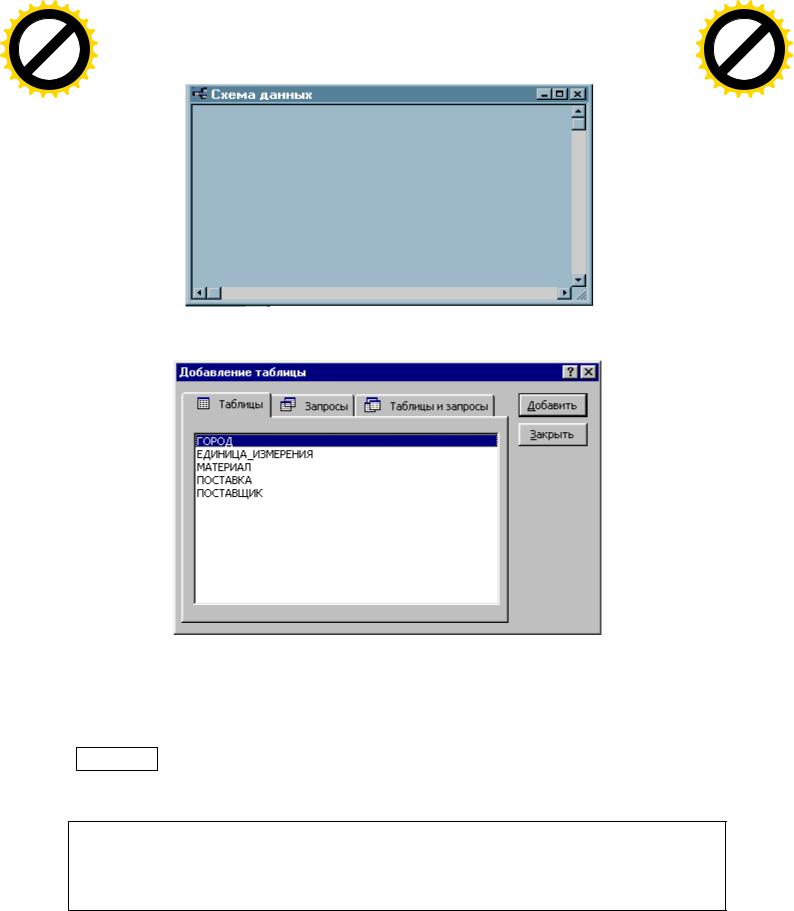
|
|
|
|
|
|
F Tran |
sf |
|
|||
|
|
|
|
|
D |
|
|
|
|||
|
|
|
Y |
P |
|
|
|
|
or |
e |
|
|
B |
Y |
|
|
|
|
|
|
|
m |
|
B |
|
|
|
|
|
|
buy |
r |
|||
|
|
|
|
|
|
|
2 |
||||
|
|
|
|
|
|
|
|
0 |
|||
A |
|
|
|
|
|
|
|
to |
|
|
. |
|
|
|
|
|
|
|
|
|
|
||
|
|
|
|
|
|
|
here |
|
|
|
|
|
|
|
|
|
Click |
|
|
|
|
||
|
w |
|
|
|
|
|
m |
||||
|
|
|
|
|
|
|
|
||||
|
|
|
w |
w. |
|
|
|
|
o |
||
|
|
|
|
|
|
|
|
. |
|
||
|
|
|
|
|
|
A BBYY |
c |
|
|||
|
|
|
|
|
|
|
|
||||
Рис. 6.6
Рис. 6.7
AB
|
|
|
|
|
F Tran |
sf |
|
|||
|
|
|
|
D |
|
|
|
|||
|
|
Y |
P |
|
|
|
|
or |
e |
|
B |
Y |
|
|
|
|
|
|
|
m |
|
|
|
|
|
|
|
buy |
r |
|||
|
|
|
|
|
|
|
2 |
|||
|
|
|
|
|
|
|
|
0 |
||
|
|
|
|
|
|
|
to |
|
|
. |
|
|
|
|
|
|
here |
|
|
|
|
|
|
|
|
Click |
|
|
|
|
||
w |
|
|
|
|
|
m |
||||
|
|
|
|
|
|
|
||||
|
|
w |
w. |
|
|
|
|
o |
||
|
|
|
|
|
|
|
. |
|
||
|
|
|
|
|
A B BYY |
c |
|
|||
|
|
|
|
|
|
|
||||
В окно "Схема данных" следует поместить или добавить таблицы, которые следует связать между собой. Для этого в окне "Добавление таблицы" следует по очереди выделять имена связываемых таблиц и нажимать кнопку Добавить . Выбранные таблицы появятся в окне "Схема данных". Чтобы в окне "Схема данных" расположить таблицы удобно, можно перемещать их , схватив за заголовок и перетаскивая мышью.
Примечание! Если требуется добавить таблицу в окно "Схема данных", а окно "Добавление таблицы" закрыто, т.е. его нет на экране, то для его открытия следует вызвать меню правым щелчком кнопкой мыши на свободном месте рабочей части окна "Схема данных" и выбрать пункт "Добавить таблицу".
Чтобы создать связь между двумя таблицами нужно:
• Схватить левой кнопкой мыши поле таблицы, по которому устанавливается связь и протащить его к связываемому с ним полю в другой таблице и отпустить кнопку мыши.
20
